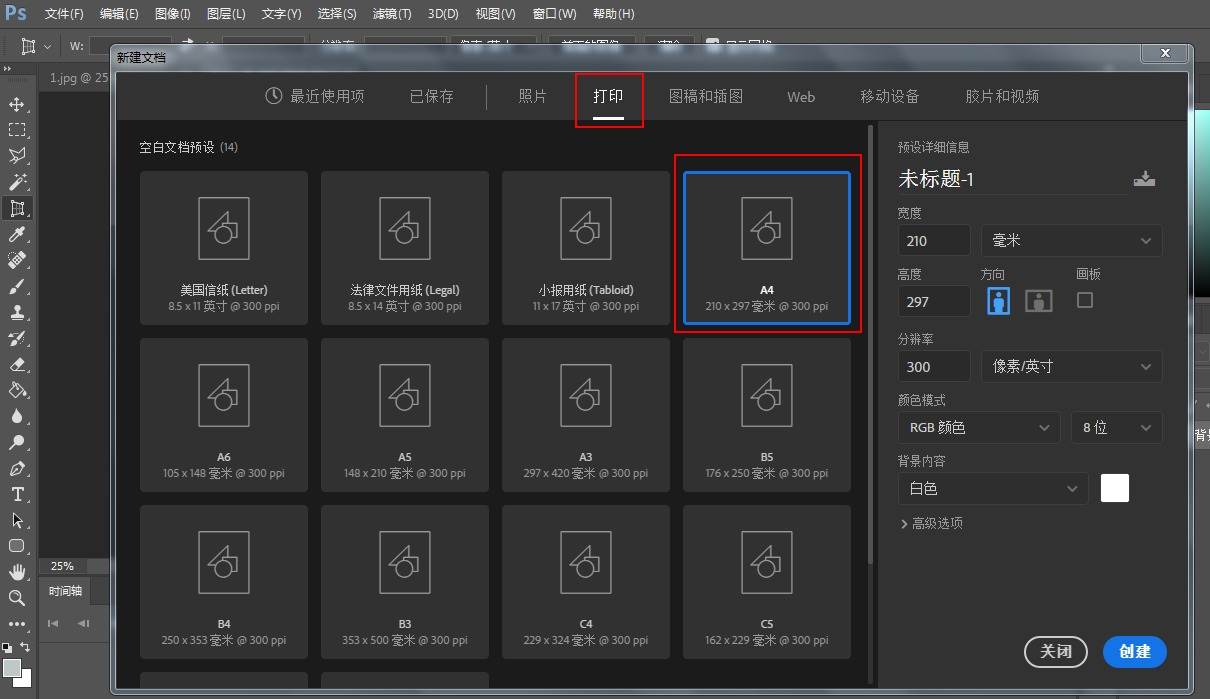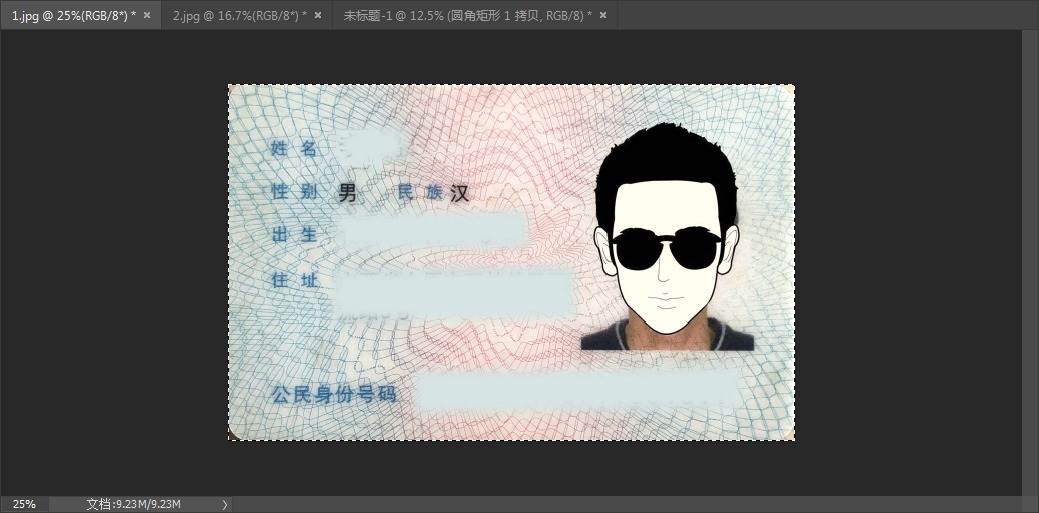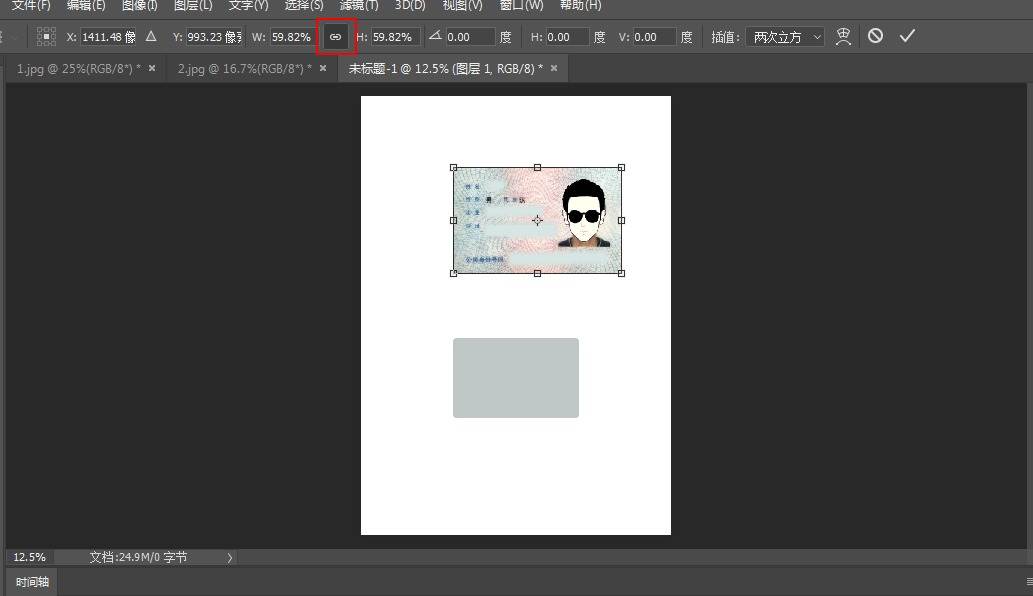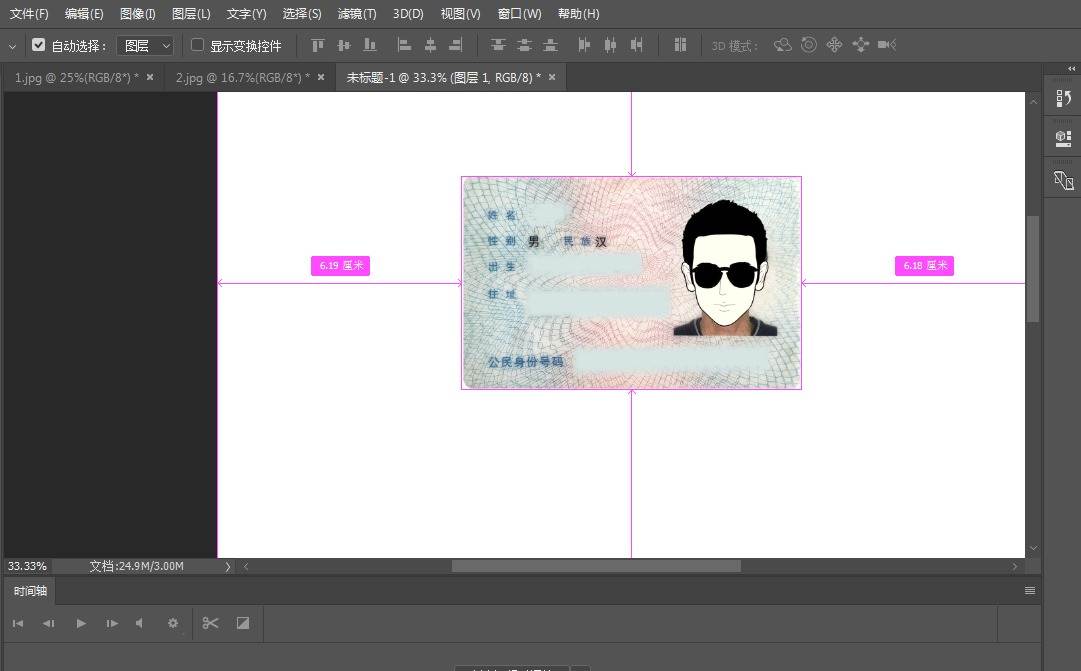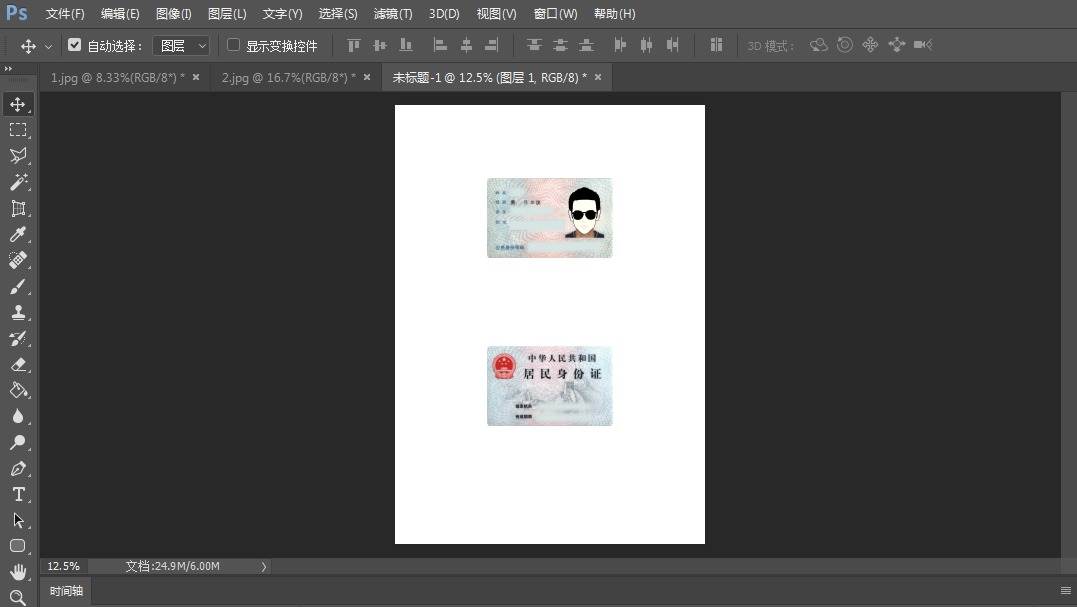简单几步教你自己PS做身份证复印件
身份证复印件应该是最常用的东西了,家里常年会准备几张身份证复印件以备急用。但是老话说“人有失手,马有乱蹄”,终于某天我发现家里备着的身份证复印件用完了,关键的是我的身份证办停车卡老婆拿去了,奈何身份证不在我手上又急需身份证复印件办事,大约焦虑了半分钟,眉头一锁,计上心来。看我PS大法自己做个身份证复印件~
若要用PS制作身份证复印件,首先需要有拍好的身份证照片,在我的远程指导下,老婆把我的身份证正反面用手机拍了下来,这里注意拍摄的时候尽量挑选光线较好的场景,同时尽可能让相机与身份证平行拍摄,这样可以后期的许多麻烦。你看即便已经有意要拍好,但是考虑到光线以及背景的问题,拍出的照片还是不太如人意,不过没关系~
把照片导入PS,然后先调整下照片的亮度,个人觉得通过图像-调整-色阶是比较容易的,只要调节红色框中的三个三角就好了,把右边的白色三角往左拉拉照片就亮了。
调亮之后就来裁剪,注意选择透视裁剪工具。这样的抠图方式是比较准确的,因为身份证边缘有阴影所以你想用魔棒工具显然是处理不掉这个黑边的。
因为照片多少会有变形的情况,透视裁剪就能解决这个变形的问题,每一个小方框都可以自由拖动,你可以轻易的把这个身份证都用这个框框住。
裁剪好基本就是这个样子了,但是要注意的是因为身份证有圆角所以截出来之后四个角都会有多余出来的一点点,这个我们后面把它处理掉。同样的方法把身份证背面也做一下。
之后新建一整标准的A4尺寸的图片。
因为在默认的A4图纸模式下身份证的尺寸对应的是1011像素*638像素,所以我们采用圆角矩形工具画一个这样规格的矩形,前面提到的身份证四个角有多余的问题通过设置圆角像素来解决,实测圆角像素设置在28像素就可以。
一个设置好之后,另一个按住键盘的ALT键拖动上面的矩形就可以复制一个,摆放两个矩形到适当的位置就好。
接下来到之前做好的身份证正面照片中按下每个人都最常用的快捷键Ctrl+A再按下Ctrl+C。
来到设置好的A4图纸中按下Ctrl+V,照片粘贴过来了但是尺寸有些大。
按下Ctrl+t来调整照片尺寸,调整的时候记得将红色框的按钮按下,这样长宽尺寸会按比例调整。
接下来找到调整好的图片放在圆角矩形的上方,按下Alt键在两个图层之间点击一下,会有下面的效果。这样操作上面的图层就会只显示在下面图层大小的区域中,以此来解决身份证的圆角问题。
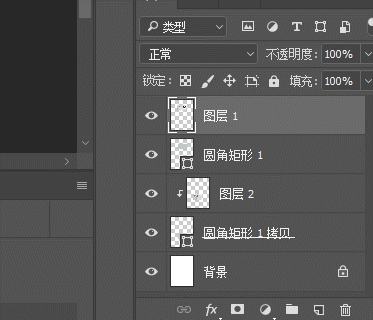
这样,身份证的正面就搞定了,同样的方法把背面再做一遍吧。
很快自己做好的身份证复印件就完成了,可以说还是很简单的。
找台普通的打印机,将其打印就好了,怎么样效果还不错吧~
如果你家的打印机没有扫描功能,或者受够了打印店的漫天要价,或者有家里囤身份证复印件的习惯,那我觉得这个自己就能做身份证复印件的方法建议你试试,真的很简单!
全文完,感谢观看。
- 简单几步教你自己PS做身份证复印件
者